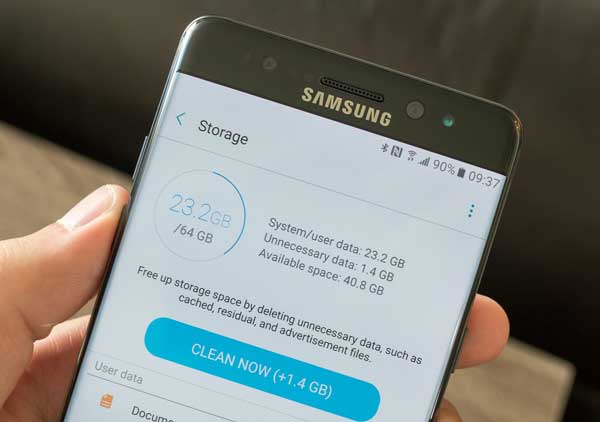
第 1 部分:如何使用Android存储管理器释放空间
第 2 部分:6 个不容错过的最佳Android存储管理器应用
第 3 部分:管理和释放Android存储空间的实用技巧
第 1 部分:如何使用Android存储管理器释放空间
如果Android手机上的可用存储空间不足,您的设备可能会变得缓慢且出现问题。要为重要文件获取更多空间并让Android提供更好的性能,您可以使用Android存储管理器来管理和释放空间。
以下是说明:
注意:说明可能会有所不同,具体取决于您的Android版本和手机制造商。
1. 打开Android手机上的“设置”应用程序,向下滚动并找到“存储” ,然后点击它。
2. 您可以从这里查看您的存储空间已使用/剩余多少。要检查哪些内容正在使用您的存储空间,您可以点击类别以了解更多详细信息。
3. 要释放存储空间,请点击立即清理以删除不需要的数据。

第 2 部分:6 个不容错过的最佳Android存储管理器应用
在这一部分中,我们将列出 6 个最佳Android存储管理器应用程序,以帮助您更好地分析、管理和清理存储空间。
想要了解更多可清理缓存并加快Android速度的应用程序吗?以下是您可能感兴趣的12 款最佳Android手机清理应用程序。
1. Coolmuster Android Assistant ( Android版)
Coolmuster Android Assistant ( Android版)是一款出色的Android空间管理器,可以帮助您优化Android空间以提高手机性能。它包含了手机存储管理器应具备的所有功能:释放内存、管理文件、管理应用程序等。
此外,通过其桌面版本,您可以将Android设备无线连接到 PC。您可以在第 3.1 部分中找到有关其桌面版本的更多详细信息。
价格:免费,无广告
主要特征:
- 释放内存并加快您的Android速度。
- 扫描并清理所有不必要的文件,例如垃圾文件、残留缓存、崩溃文件、隐私记录等。
- 有效降低功耗。
- 管理Android手机上的文件 - 复制、删除照片、音乐、视频和文档。
- 管理Android上的应用程序 - 查看应用程序版本或大小、卸载应用程序、停止应用程序运行。
优点:
- 只需轻按 1 次即可释放空间。
- 它完全免费使用。
- 重量轻且易于使用。
缺点:
- 不支持iOS设备。
在您的Android上下载Coolmuster Android Assistant ( Android版):
使用Coolmuster Android Assistant ( Android版本)释放Android上的空间:
1. 一键删除垃圾文件。在Android上安装并打开该应用程序,然后只需点击主界面中的圆圈即可释放空间。

2.删除不需要的文件。点击文件管理并选择所需的文件类型,然后您可以查看并选择要删除的未使用的文件。

2.ASTRO 文件管理器
ASTRO 文件管理器是一款适用于Android手机的免费存储分析器、组织器和清理器。它在 Google Play 商店中拥有很高的评价。它提供了一种在Android上组织文件的简单解决方案。您可以轻松导航到文件夹并自由移动、复制、共享、重命名文件。对于存储清理,它会为您提供删除占用存储空间的文件夹的建议。
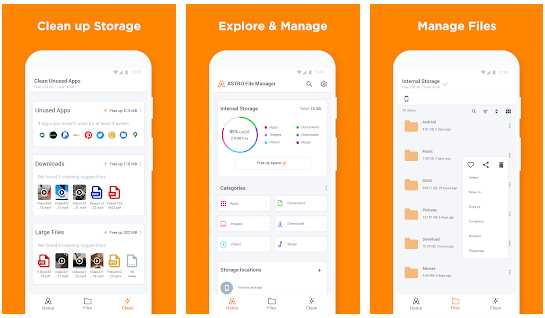
价格:免费
主要特征:
- 在内部和外部存储以及云空间上移动、复制、共享、重命名文件。
- 管理您最近的下载并将它们移动到不同的文件夹。
- 通过建议释放存储空间。
- 找出哪些文件占用的空间最多,需要删除。
- 将应用程序移至 SD 卡,删除不需要的应用程序。
优点:
- 非常适合在存储位置之间移动文件。
- 菜单很容易导航。
- 干净又快速。
缺点:
- 新的服务条款是侵入性的。
- 应用程序速度和加载时间都很慢。
3. 存储分析器
Storage Analyzer是一款用于管理手机、平板电脑和 Chromebook 上存储空间的便捷工具。它可以轻松地分析和显示存储信息,让您更清楚地了解设备上使用的存储空间。
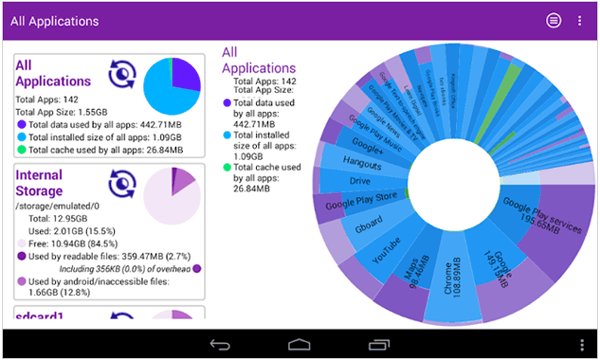
价格:免费,有广告,提供应用内购买
主要特征:
- 它显示手机上的总空间和已用空间,包括内部存储、SD 卡和 USB 驱动器等连接设备。
- 扫描您想要的存储位置并详细查看。
- 删除不需要的文件或将文件移动到另一个操作以释放空间。
优点:
- 您可以在饼图中查看您的存储空间。
- 一个很棒的Android存储分析器,本身不占用太多内存。
缺点:
- 扫描连接的设备需要花费大量时间。
- 不提供用于清理存储的高级选项。
4. 磁盘和存储分析器 [PRO]
您可以尝试的另一个出色的设备存储分析器是磁盘和存储分析器 [Pro] 。它以图形方式显示内部存储、SD 卡和 USB 设备上的文件。它可以按大小搜索文件,帮助您快速找到并删除大文件以释放空间。
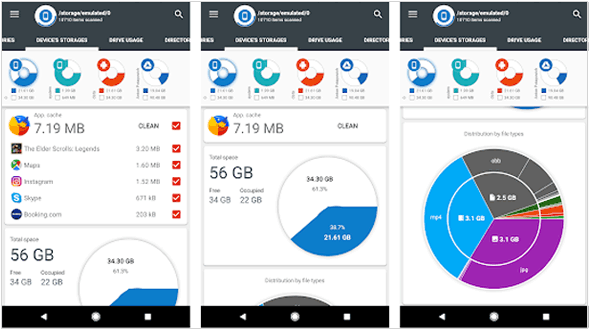
价格:2.99 美元,提供免费版本。
主要特征:
- 它以简单的图形形式显示存储信息。
- 它具有强大的搜索功能,可帮助您轻松找到大文件并释放日志空间。
- 文件可以根据类别、文件大小和文件日期进行排序。
- 您可以找到设备上已消失的可用空间。
优点:
- 您可以使用此设备存储分析器轻松找到占用空间的内容。
- 您可以切换模式和页面来查看存储详细信息。
缺点:
- 界面有点混乱。
- 无法直接通过应用程序删除文件。
- 它没有清楚地显示已安装应用程序的大小。
5. 手机大师
Phone Master是 Google Play 商店中评价很高的手机管理器和清理应用程序。它具有许多有用的功能,包括数据管理器、垃圾清理器、速度助推器、CPU冷却器、电池保护程序等。它是清理手机上的缓存和垃圾文件的好工具,让您获得更多的存储空间。
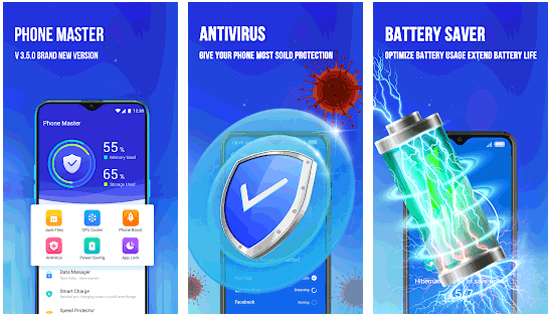
价格:免费,包含广告
主要特征:
- 删除缓存文件和垃圾文件,让手机保持流畅运行。
- 一键将大文件移动到另一个位置。
- 删除照片、视频、音频、apk包等无用文件。
- 分析电池使用情况并监控在使用过程中消耗电量的应用程序。
优点:
- 它有效地优化您的手机存储。
- 它具有多种功能来帮助您掌握您的手机。
缺点:
- 使用它清理缓存文件时会弹出烦人的广告。
6.CX文件浏览器
Cx 文件资源管理器具有简洁明了的界面,是一款易于使用的手机存储管理器,用于组织设备上的文件和文件夹。通过此应用程序,您可以快速访问和管理设备、计算机甚至云存储上的文件。
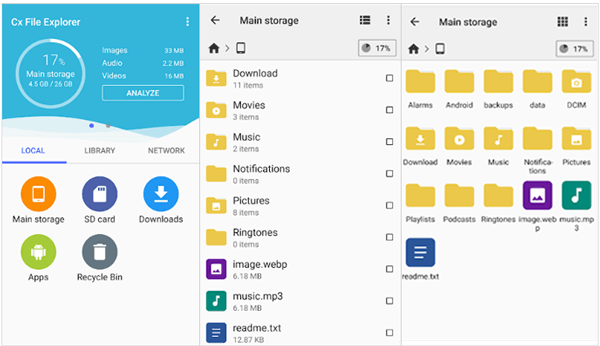
价格:免费,无广告
主要特征:
- 提供许多功能来组织设备内部和外部存储上的文件。您可以轻松浏览、移动、复制、重命名、提取、删除、创建文件和文件夹。
- 扫描、分析和管理可用存储空间。
- 访问和管理云存储上的文件。
- 管理移动设备上的应用程序。
- 它允许您使用 FTP 从 PC 访问移动设备上的文件。
优点:
- 它为您提供某些文件夹的快捷方式。
- 时尚直观的设计。
- 功能强大但尺寸轻。
缺点:
- 将多个文件移动到另一个文件夹并不方便,因为没有“复制到”选项可以直接完成操作。
- 它没有深色模式。
第 3 部分:管理和释放Android存储空间的实用技巧
3.1 删除不需要的Android文件或应用程序
如果您的Android上存储了太多照片、视频、音乐或其他文件,您可能需要从计算机访问它们以便于管理。这里我们推荐您尝试一款Android桌面存储管理器——Coolmuster Android Assistant 。
Coolmuster Android Assistant可以帮助您:
- 一键删除电脑上Android上不需要的文件。
- 一次性将Android文件备份到计算机。
- 在Android和计算机之间传输文件。
- 从 PC 管理Android文件:安装/ 卸载应用程序、编辑/删除联系人、复制/移动照片等。
- 完全支持Android 10。
如何使用Coolmuster Android Assistant删除不需要的文件:
1. 在计算机上下载并运行Coolmuster Android Assistant ,然后使用 USB 线将Android设备连接到计算机。
提示:您还可以使用其Android版本通过 Wi-Fi 将设备连接到 PC 。

2. 检测到您的手机后,您可以转到所需的文件类型。

3. 选择要删除的文件,然后点击顶部的删除按钮。

提示:如果您想清除Android上的所有文件,这里有一个指南: 如何永久删除Android上的所有文件
3.2 清除应用程序缓存
当您使用这些应用程序时,它们会创建缓存以供以后参考。但这些缓存不是必需的,它们会占用Android上的存储空间。清除它们可以释放存储空间,还有助于解决应用程序崩溃问题。
如果您的Android存储空间不足,请按照以下步骤清除应用程序缓存:
1. 打开Android手机上的“设置”应用程序,向下滚动以找到“应用程序”选项。
2. 点击您要清除缓存的应用程序。
3. 点击清除缓存。
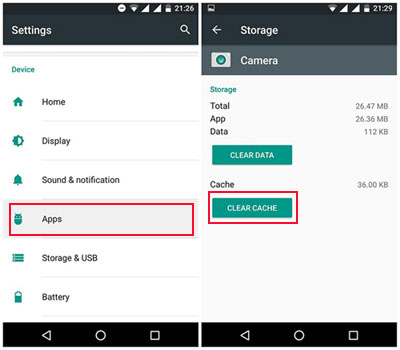
3.3 使用SD卡
许多Android手机都有一个microSD卡插槽,可以让用户扩展存储空间。如果您的Android手机允许插入 SD 卡以获得更多存储空间,您可以利用它来释放Android内部存储空间。您可以用它来存储一些大文件,例如视频或照片。
了解如何自动将照片或视频保存到 SD 卡:
1. 打开Android手机上的相机应用程序。
2. 点击“设置”图标,然后点击“更多” 。
3. 找到存储位置选项并选择SD 卡。
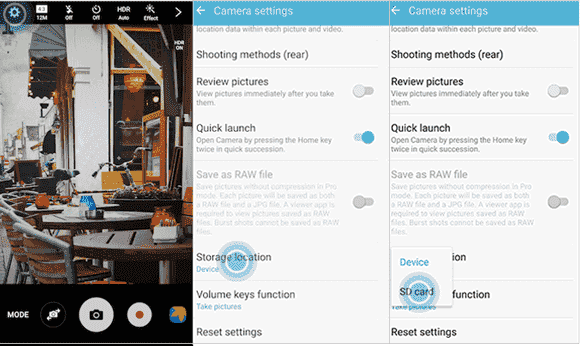
3.4 使用谷歌照片
如果您的Android上没有额外的 mircoSD 卡,云服务也可以帮助节省存储空间。 Google Photos使您能够存储无限量的高质量照片。您可以将照片和视频备份到Google相册;之后,您可以从Android中删除它们以释放空间。所有这一切都可以通过 Google Photos 设置自动完成。
看看如何:
1. 在您的Android上安装并打开 Google Photos,然后使用您的 Google 帐户登录。
2. 导航到设置>备份和同步并启用它。
3. 如果您想获得无限存储空间,请选择上传大小为“高质量”。

4. 将照片备份到 Google Photos 后,您可以前往“设置” >选择“释放设备存储空间” 。通过执行此操作,Google 相册将自动删除备份的照片和视频。
最后的话
当您的Android存储空间已满时,您可以使用内置的Android存储管理器来清除一些垃圾文件。还有许多第三方工具在管理存储空间和清除数据方面提供更多功能。本文列出了排名前 6 位的Android存储管理器应用程序,供您参考。
如果你想要一款简单、轻量级的存储管理应用, Coolmuster Android Assistant ( Android版)值得一试。此外,通过其桌面版本Coolmuster Android Assistant ,您可以将Android无线连接到计算机,然后轻松地从 PC 管理、删除和组织文件。
相关文章:







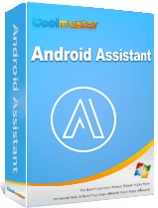

 PC下载
PC下载
 Mac下载
Mac下载
